※レビュー機種:Sharp【AQUOS sense3】(SHV45-u)
もくじ
1.「マナーモード」と「サイレントモード」
クイック設定パネルに「マナーモード(ミュート)」と「サイレントモード」(※【Android 11】のアップデートでボタン名が「高度なマナーモード」から変更になっている)という機能ボタンがあります。

それぞれの日本語の意味から、「音」を出さないようにする機能であることは、容易に想像できますが、では、機能として何が違うのかは直感的にわかりにくいと思います。
「マナーモード(ミュート)」機能ボタンを長押しすると、【音】の設定画面になって、「着信音と通知の音量」がゼロになっていることに気付くと思います。(後述)
「サイレントモード」機能ボタンを長押しすると、【サイレントモード】の設定画面になり、最初に「大切な人やアプリからの通知のみ受け取ります」とあるので、こちらは通知も関係していることがわかります。
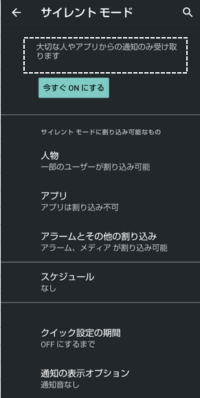
2.「マナーモード」機能
「マナーモード」機能ボタンをタップするごとに、【OFF】⇒【バイブ】⇒【ミュート】と表示が変化していきます。
それぞれが有効なときの【音】の設定画面を見ると、そのときの設定がどうなっているかわかります。

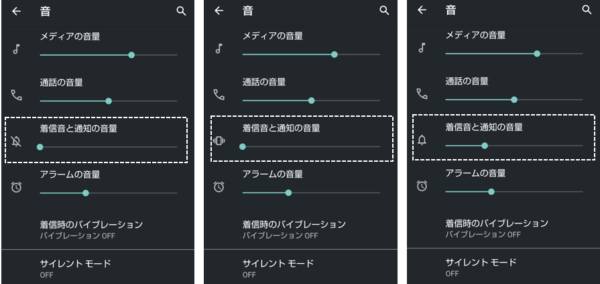
まとめると次のようになります。
| 音・バイブ | マナーモード | ||
|---|---|---|---|
| ミュート | バイブ | OFF | |
| 着信・通知時の音 | 鳴らない | 鳴らない | 設定している 音量で鳴る |
| 着信・通知時のバイブ | 振動しない | 振動する | 設定の通り |
| メディア音 | 設定している音量で鳴る | ||
| アラーム音 | 設定している音量で鳴る | ||
3.「サイレントモード」機能
「サイレントモード」機能ボタンをタップするごとに、「ON」/「OFF」の切り替えができます。
「ON」にすると、その時点での【サイレントモード】画面での設定が有効になります。
設定できる内容は、・着信時の鳴動制御・通知時の鳴動制御・通知の表示制御で、細かく設定ができるので、すべてを制御することも可能だし、真逆にすべてを制御しないこと(機能の目的に反していますが)もできます。
たとえば、「マナーモード(ミュート)」と同じ制御をする場合の設定は次の通りになります。
・【人物】⇒【会話】⇒【なし】
・【人物】⇒【通話】⇒【なし】
・【人物】⇒【通話】⇒【同一発信者による再着信の許可】⇒「無効」
・【人物】⇒【メッセージ】⇒【なし】

・【アプリ】⇒アプリを選択しない
・【アラームとその他の割り込み】⇒【アラーム】⇒「有効」
・【アラームとその他の割り込み】⇒【メディアサウンド】⇒「有効」
・【アラームとその他の割り込み】⇒【リマインダー】⇒「無効」
・【アラームとその他の割り込み】⇒【カレンダーの予定】⇒「無効」
・【通知の表示オプション】⇒【通知音なし】
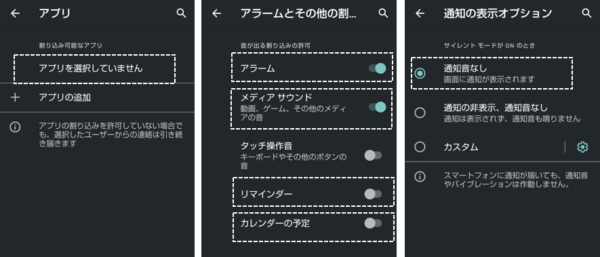
この設定で、【音】の設定画面をみてみると、「着信音と通知の音量」がグレーアウトされているので、「マナーモード」機能と「サイレントモード」機能は、まったく別物の独立した機能であることがわかります。
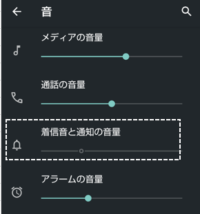
「サイレントモード」の音に関する設定を「マナーモード」と同じように整理すると次のようになります。
| 音・バイブ | サイレントモード=ON |
|---|---|
| 着信・通知時の音 | 鳴らないようもできるし、 鳴るようにもできる |
| 着信・通知時のバイブ | バイブの設定による ただし、音を鳴らないようにしているときは振動しない |
| メディア音 | 設定している音量で鳴るようもできるし、 鳴らないようにもできる |
| アラーム音 | 設定している音量で鳴るようもできるし、 鳴らないようにもできる |
要するに、「マナーモード(ミュート)」と違って、ユーザーが「音」の制御を自由に設定できるということです。
4.「マナーモード」の使い方
「マナーモード」の目的は、ガラケー時代の延長線上にあり、名称の通り、周囲にいる人たちに迷惑を掛けないためのものだと考えていいと思います。
よって、そのような状況のときに、ユーザー自らが手動で「マナーモード」を有効にすることになります。
有効にする方法は、3つあって、
・クイック設定パネルの「マナーモード」機能ボタンをタップする方法
・音量(大小どちらでも)ボタンを押下して表示される「マナーモード」ボタンをタップする方法

・電源ボタンと音量大ボタンを同時に押下する方法
この場合、動作を予め設定しておく必要あり
電源ボタンと音量大ボタンを同時に押下したときのマナーモードを予め設定しておく必要があります。
【設定】⇒【音】⇒【着信音を停止】
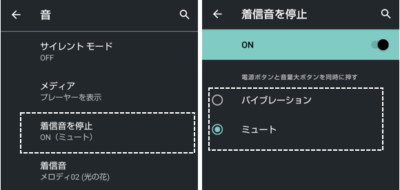
5.「サイレントモード」の使い方
「サイレントモード」の目的は、その英語表記(Do not disturb)や「おやすみモード」との連係を考慮すると、周囲にいる人たちに迷惑を掛けないことに加えて、スマホからの鳴動にユーザーの行動を妨げないようにする意味合いもあります。
「サイレントモード」を有効にする方法は、いくつかあり
・クイック設定パネルの「サイレントモード」機能ボタンをタップする方法(手動)
・【サイレントモード】画面の「今すぐONにする」をタップする方法(手動)
手動で「サイレントモード」を有効にしたときに、自動で無効にする方法
①【設定】⇒【音】⇒【サイレントモード】⇒【クイック設定の期間】をタップします。
②「OFFにするまで」「時間」「毎回確認」のいずれかを選択します。
③「毎回確認」を選択した場合、有効にするたびに「自分がOFFにするまで」か「時間」を設定します。
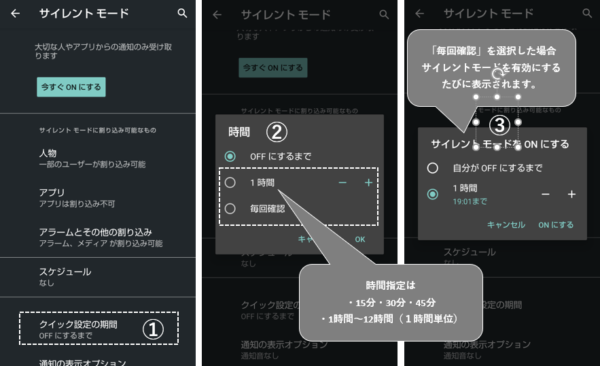
・有効にする時間帯を予め指定する方法(自動)
・有効にする予定(例えば:会議中)を予め指定する方法(自動)
となります。
スケジュール(自動)の設定方法
最初は、【スケジュール】画面にひな型として用意されている「睡眠中」または「予定」を編集することをお薦めします。
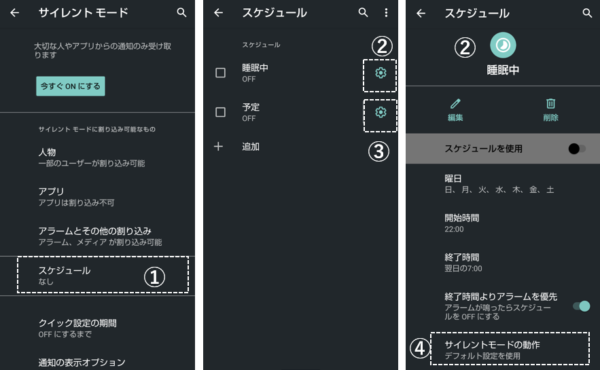
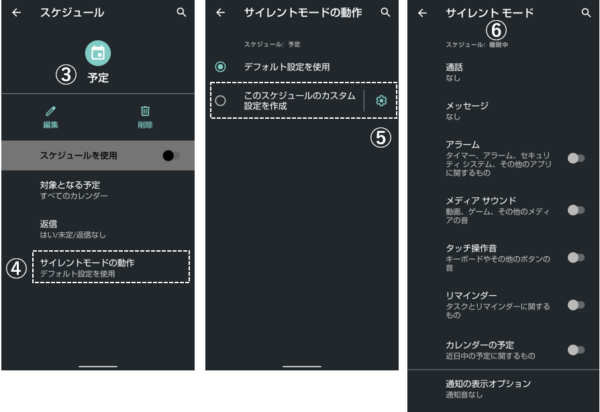
①【設定】⇒【音】⇒【サイレントモード】⇒【スケジュール】をタップします。
②時間帯で「サイレントモード」を有効にしたいときは、「睡眠中」の歯車アイコンをタップして、
・曜日
・開始時刻
・終了時刻
・終了時刻よりアラームを優先
を設定します。
③特例の予定で「サイレントモード」を有効にしたいときは、「予定」の歯車アイコンをタップして、
・対象となる予定
・返信
を設定します。
④デフォルトの「サイレントモード」設定とは違うカスタム設定をしたい場合には、【サイレントモードの動作】をタップして、
⑤「このスケジュールのカスタム設定を作成」の歯車アイコンをタップして、
⑥個別に設定を行います。
6.「マナーモード」と「サイレントモード」どちらが優先されるのか?
「マナーモード(ミュート)」と「サイレントモード」を同時に有効にしている場合、どちらの設定が優先されるのでしょうか。
「マナーモード(ミュート)」の方が優先されるようです。
例えば、「サイレントモード」で、特定の発信元からの着信を許可している場合でも、「マナーモード(ミュート)」を有効にしていると、着信音はなりません。
